K tomuto problému často vedie poškodená vyrovnávacia pamäť tímu
- Tímy, ktoré vás opakovane žiadajú o prihlásenie, znemožňujú neprerušenú reláciu prihlásenia.
- Problém môže byť spôsobený poškodenými súbormi vyrovnávacej pamäte Teams a inými problémami s prihlásením.
- Problém môže vyriešiť vymazanie vyrovnávacej pamäte Teams a aktualizácia aplikácie.
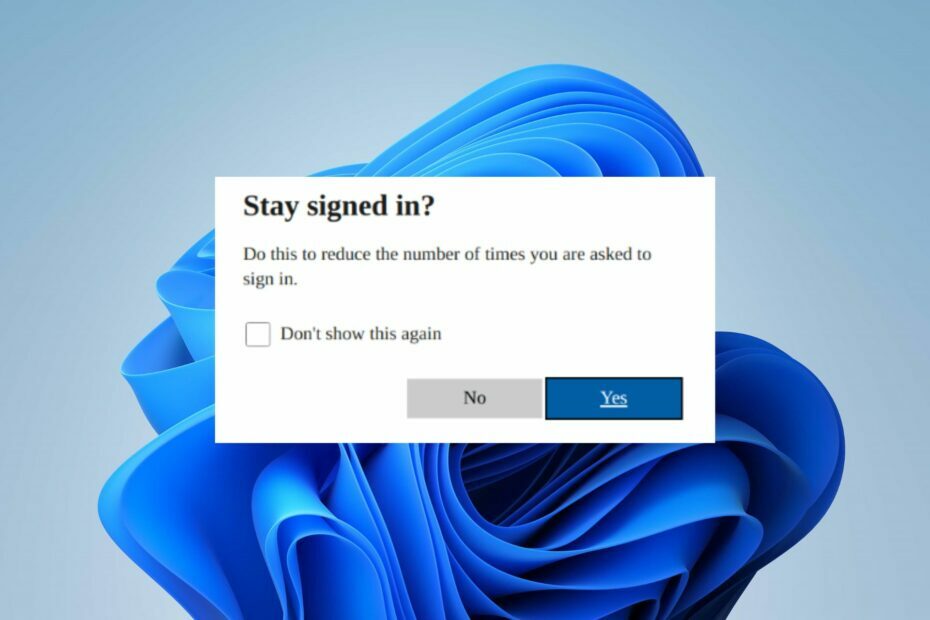
XNAINŠTALUJTE KLIKNUTÍM NA STIAHNUŤ SÚBOR
Tento softvér opraví bežné chyby počítača, ochráni vás pred stratou súborov, škodlivým softvérom, zlyhaním hardvéru a optimalizuje váš počítač na maximálny výkon. Opravte problémy s počítačom a odstráňte vírusy teraz v 3 jednoduchých krokoch:
- Stiahnite si Restoro PC Repair Tool ktorý prichádza s patentovanými technológiami (dostupný patent tu).
- Kliknite Spustite skenovanie nájsť problémy so systémom Windows, ktoré by mohli spôsobovať problémy s počítačom.
- Kliknite Opraviť všetko na opravu problémov ovplyvňujúcich bezpečnosť a výkon vášho počítača.
- Restoro bol stiahnutý používateľom 0 čitateľov tento mesiac.
Microsoft Teams je jednou z najlepších platforiem na komunikáciu a profesionálnu spoluprácu v reálnom čase pre jednotlivcov a organizácie. Počas prihlasovacej relácie by mal byť váš účet prihlásený do aplikácie, kým sa neodhlásite alebo nevykonáte žiadne zmeny.
Používatelia však uvádzajú, že Microsoft Teams ich neustále žiada, aby sa prihlásili pomocou svojho hesla. Podobne si môžete prečítať našu príručku o oprave Stav Microsoft Teams sa zasekol na Mimo kancelárie na vašom PC.
Prečo ma Microsoft Teams neustále žiada o prihlásenie?
Tímy, ktoré neustále žiadajú používateľov, aby sa prihlásili do svojich účtov pomocou svojich prihlasovacích poverení, si vyžadujú, aby bol váš účet prihlásený do aplikácie. Niektoré pravdepodobné faktory, ktoré môžu spôsobiť problém, sú:
- Poškodená vyrovnávacia pamäť Teams – Microsoft Teams uchováva súbory vyrovnávacej pamäte aplikácií, aby mohla fungovať hladko a rýchlejšie. Tieto súbory sa môžu pri dlhom uložení poškodiť a môžu spôsobiť problémy s výkonom aplikácie. Poškodená vyrovnávacia pamäť Teams teda môže vyvolať neustálu požiadavku na prihlásenie.
- Problémy s účtom Teams – Problémy s prihlásením do Teams môžu byť spôsobené problémami s protokolovaním alebo chybami súvisiacimi s účtom, ktoré bránia jeho činnosti. Môže to ovplyvniť ostatné časti aplikácie a spôsobiť, že nebude reagovať alebo bude nesprávne fungovať.
- Zastaraný operačný systém Windows a klient Office – Používanie zastaraného operačného systému na vašom počítači môže spôsobiť infekciu bugmi. Môže to ovplyvniť programy spustené na vašom počítači a spôsobiť Aplikácia Teams zlyhá alebo poruchu. Problém môže nastať aj vtedy, ak je aplikácia balíka Office zastaraná.
Za problém môžu byť zodpovedné ďalšie faktory, ktoré nie sú uvedené vyššie. Našťastie existuje niekoľko riešení, pomocou ktorých to môžete vyriešiť.
Čo môžem urobiť, ak ma Teams stále žiada o prihlásenie?
Predtým, ako budete pokračovať v akýchkoľvek pokročilých krokoch na riešenie problémov, pokračujte v nasledujúcich krokoch:
- Vypnite aplikácie na pozadí beží na vašom počítači.
- Vypnite a zapnite smerovač.
- Reštartujte systém Windows v núdzovom režime a skontrolujte, či vás Teams opakovane žiada o prihlásenie.
Ak problém pretrváva, postupujte podľa nižšie uvedených riešení:
1. Reštartujte aplikáciu Microsoft Teams
- Stlačte tlačidlo Ctrl + Shift + Esc kľúče na otvorenie Správca úloh.
- Vyberte tím spoločnosti Microsoft kliknite na aplikáciu Ukončiť úlohu z rozbaľovacej ponuky a potom kliknite na OK.

- Reštartujte počítač a skontrolujte, či problém s prihlásením do Teams pretrváva.
Tip odborníka:
SPONZOROVANÉ
Niektoré problémy s počítačom je ťažké vyriešiť, najmä pokiaľ ide o poškodené úložiská alebo chýbajúce súbory systému Windows. Ak máte problémy s opravou chyby, váš systém môže byť čiastočne poškodený.
Odporúčame vám nainštalovať Restoro, nástroj, ktorý naskenuje váš stroj a zistí, v čom je chyba.
Kliknite tu stiahnuť a začať s opravou.
Ukončenie úloh obnoví procesy Microsoft Teams a zastaví každú aktivitu na pozadí ovplyvňujúcu jej výkon. Pozrite si náš článok o skratky pre prístup k Správcovi úloh na vašom PC.
2. Vymažte vyrovnávaciu pamäť Microsoft Teams
- Stlačte tlačidlo Windows + R kľúče na otvorenie Bežať dialógové okno, zadajte %dáta aplikácie%a stlačte Zadajte.
- Choďte na Microsoft priečinok na ľavej strane a kliknite naň.
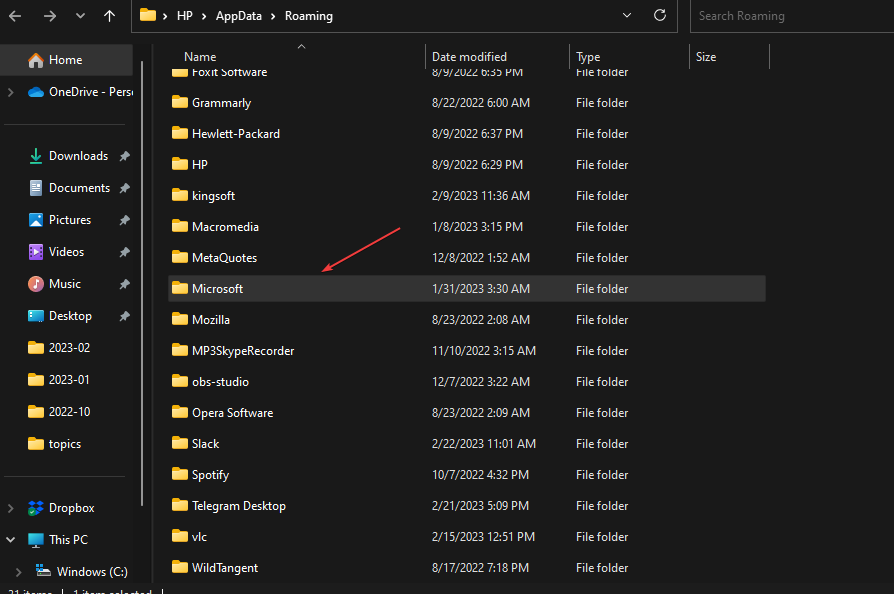
- Nájsť Tímy priečinok a dvojitým kliknutím ho otvorte.
- Stlačte tlačidlo Ctrl + A na zvýraznenie všetkých priečinkov v Tímy zloľku a stlačte Odstrániť aby ste ich vyčistili.

- Zatvorte a znova spustite Microsoft Teams, aby ste zistili, či opakovaný problém s prihlásením pretrváva.
Keď vymažete vyrovnávaciu pamäť aplikácie Microsoft Teams, odstránia sa poškodené dátové súbory, ktoré spôsobujú nefunkčnosť aplikácií a umožňujú im zhromažďovať nové údaje.
- Ako používať filtre Snapchat v aplikácii Teams
- Animované pozadia Microsoft Teams Meetings prídu v máji
- Teams for Education sa stáva rýchlejším a spotrebúva menej zdrojov
3. Odhláste sa a prihláste sa do svojho konta Microsoft Teams
- Kliknite ľavým tlačidlom myši na Štart tlačidlo, vyhľadajte Microsoft Teams a otvorte ho z výsledkov vyhľadávania.
- Klikni na profilový obrázok v pravom hornom rohu kliknite na Odhlásiť Sa možnosť a kliknite na tlačidlo OK.

Odhlásením sa z vášho účtu z Microsoft Teams sa vyriešia všetky problémy s prihlásením, ktoré spôsobia, že bude vyžadovať novú reláciu prihlásenia. Prečítajte si nášho sprievodcu ďalej ako opraviť Microsoft Teams neustále sa reštartuje problém na vašom PC.
4. Aktualizujte Microsoft Teams
- Spustite Microsoft Teams aplikáciu na vašom PC a kliknite na tri bodky v pravom hornom rohu otvorte Ponuka.
- Klikni na Skontroluj aktualizácie možnosť z rozbaľovacej ponuky. Ak sú k dispozícii nejaké aktualizácie, Teams ich skontroluje a automaticky nainštaluje.

Aktualizácia Microsoft Teams vyrieši chyby, ktoré bránia jej funkčnosti, a nainštaluje nové funkcie na zlepšenie výkonu.
5. Aktualizujte operačný systém Windows
- Stlačte tlačidlo Windows + ja kľúč na otvorenie nastavenie aplikácie.
- Kliknite na aktualizácia systému Windows možnosť a kliknite na Skontroluj aktualizácie. Ak sú k dispozícii nejaké aktualizácie, vyhľadá a nainštaluje ich.

Aktualizácia operačného systému Windows opraví chyby, ktoré ho ovplyvňujú, a pridá nové funkcie na zlepšenie výkonu systému.
Pozrite si nášho sprievodcu o oprava systému Windows, ktorý sa nepripája k aktualizačnej službe ak sa chyba vyskytne na vašom PC.
Na záver si môžete prečítať náš článok o ako udržať stav Teams zelený [aktívny] na vašom PC. Okrem toho máme podrobného sprievodcu spôsoby, ako obnoviť odstránené chaty v Microsoft Teams.
Stále máte problémy? Opravte ich pomocou tohto nástroja:
SPONZOROVANÉ
Ak rady uvedené vyššie nevyriešili váš problém, váš počítač môže mať hlbšie problémy so systémom Windows. Odporúčame stiahnutím tohto nástroja na opravu počítača (hodnotené ako skvelé na TrustPilot.com), aby ste ich mohli jednoducho osloviť. Po inštalácii stačí kliknúť na Spustite skenovanie tlačidlo a potom stlačte Opraviť všetko.


